Müəllif:
Janice Evans
Yaradılış Tarixi:
25 İyul 2021
YeniləMə Tarixi:
1 İyul 2024

MəZmun
- Addımlar
- Metod 3: Daxili sabit diski necə bağlamaq olar
- Metod 2 /3: Xarici bir sabit diski necə bağlamaq olar (Windows)
- Metod 3 /3: Xarici bir sabit diski (macOS) necə bağlamaq olar
- İpuçları
- Xəbərdarlıqlar
Bu yazıda ikinci bir sabit diskin kompüterə necə bağlanacağını göstərəcəyik. Unutmayın ki, müasir noutbuklarda və ya Mac -da ikinci bir sabit disk quraşdırmaq mümkün deyil. Bununla birlikdə, əsas sabit diskin dəyişdirilməsi seçiminiz var (bu, çox güman ki, zəmanətinizi ləğv edəcək). Windows və ya macOS kompüterinə əlavə bir daxili sabit disk qura bilmirsinizsə, xarici bir sabit diski bağlayın.
Addımlar
Metod 3: Daxili sabit diski necə bağlamaq olar
 1 Kompüterinizin Windows ilə işlədiyinə əmin olun. Müasir Windows və ya macOS noutbuklarına və Mac masaüstlərinə əlavə bir sabit disk quraşdıra bilməzsiniz.
1 Kompüterinizin Windows ilə işlədiyinə əmin olun. Müasir Windows və ya macOS noutbuklarına və Mac masaüstlərinə əlavə bir sabit disk quraşdıra bilməzsiniz. - Windows və macOS kompüterinizə xarici bir sabit disk qoşa bilərsiniz.
 2 Daxili SATA sabit diski alın. Hələ belə bir diskiniz yoxdursa bunu edin.
2 Daxili SATA sabit diski alın. Hələ belə bir diskiniz yoxdursa bunu edin. - Kompüterinizlə eyni şirkət tərəfindən hazırlanmış bir sabit disk almaq daha yaxşıdır (məsələn, HP).
- Bəzi sabit disklər bəzi kompüterlərlə uyğun gəlmir. Bir sabit disk satın almadan əvvəl, birlikdə işləyəcəklərini görmək üçün kompüter modelinizi və sabit disk modelinizi (məsələn, "L3M56AA SATA ilə Uyğun HP Pavilion" axtarın) axtarın.
 3 Kompüterinizi söndürün və şəbəkədən ayırın. Kompüter açılarkən içərisində işləməyin, çünki bu komponentlərə zərər verə bilər və ya zədələnə bilər.
3 Kompüterinizi söndürün və şəbəkədən ayırın. Kompüter açılarkən içərisində işləməyin, çünki bu komponentlərə zərər verə bilər və ya zədələnə bilər. - Bəzi masaüstü kompüterlər bir neçə dəqiqə ərzində bağlanır. Bu vəziyyətdə, kompüter fanatlarının işləməyini gözləyin.
 4 Kompüter qutusunu açın. Bu proses kompüterinizin modelindən asılıdır, buna görə kompüteriniz üçün təlimatları oxuyun və ya İnternetdə müvafiq məlumatları tapın.
4 Kompüter qutusunu açın. Bu proses kompüterinizin modelindən asılıdır, buna görə kompüteriniz üçün təlimatları oxuyun və ya İnternetdə müvafiq məlumatları tapın. - Əksər hallarda, Phillips tornavida lazımdır.
 5 Özünüzü yerə qoyun. Bu, kompüterin həssas daxili komponentlərinin (ana kart kimi) təsadüfən zədələnməsinin qarşısını alacaqdır.
5 Özünüzü yerə qoyun. Bu, kompüterin həssas daxili komponentlərinin (ana kart kimi) təsadüfən zədələnməsinin qarşısını alacaqdır.  6 Boş bir sabit disk yuvası tapın. Əsas sabit disk kompüter qutusunun xüsusi bir hissəsinə quraşdırılmışdır; Bu körfəzin yanında ikinci sabit diski quraşdıracağınız bənzər bir boş yuva olmalıdır.
6 Boş bir sabit disk yuvası tapın. Əsas sabit disk kompüter qutusunun xüsusi bir hissəsinə quraşdırılmışdır; Bu körfəzin yanında ikinci sabit diski quraşdıracağınız bənzər bir boş yuva olmalıdır.  7 İkinci sabit diski yuvaya daxil edin. Körfəz, əsas sabit disk yuvasının altında və ya üstündə yerləşir. Diski, kabel konnektorlu tərəfi kompüter korpusunun iç tərəfinə baxacaq şəkildə daxil edin.
7 İkinci sabit diski yuvaya daxil edin. Körfəz, əsas sabit disk yuvasının altında və ya üstündə yerləşir. Diski, kabel konnektorlu tərəfi kompüter korpusunun iç tərəfinə baxacaq şəkildə daxil edin. - Bəzi hallarda sürücünün vintlər ilə bərkidilməsi lazımdır.

Spike baron
Şəbəkə Mühəndisi və İstifadəçi Dəstəyi Mütəxəssisi Spike Baron, Spike Kompüter Təmiri şirkətinin sahibidir. Texnologiya sahəsində 25 ildən çox təcrübəsi olan o, PC və Mac kompüterlərinin təmiri, istifadə olunan kompüter satışı, virusların aradan qaldırılması, məlumatların bərpası, hardware və proqram yeniləmələri üzrə ixtisaslaşmışdır. Kompüter xidməti texnikləri və Microsoft Sertifikatlı Çözümlər Mütəxəssisi üçün CompTIA A + sertifikatlarına malikdir. Spike baron
Spike baron
Şəbəkə Mühəndisi və İstifadəçi Dəstək MütəxəssisiMütəxəssisimiz razıdır: "Çantanı açdıqdan sonra sabit diski xüsusi sürücü yuvasına daxil edin və vintlər ilə bərkidin. Sonra güc kabelini sabit diskə, sonra isə SATA kabelinə bağlayın (bir ucunu sabit diskinə, digər ucunu isə anakartdakı sərbəst konnektora bağlayın).
 8 Sabit disk konnektorunu tapın. Anakartda sabit disk konnektorlarının harada olduğunu öyrənmək üçün kabeli əsas sabit diskin üstündən keçirin. (Anakart, digər lövhələri və cihazları birləşdirən böyük bir lövhədir.)
8 Sabit disk konnektorunu tapın. Anakartda sabit disk konnektorlarının harada olduğunu öyrənmək üçün kabeli əsas sabit diskin üstündən keçirin. (Anakart, digər lövhələri və cihazları birləşdirən böyük bir lövhədir.) - Əsas sabit diskin kabeli geniş bir nazik lentə bənzəyirsə, bu IDE sabit diskidir. Bu vəziyyətdə, ikinci sabit diski anakarta bağlamaq üçün bir adapterə ehtiyacınız olacaq.
 9 İkinci bir sabit diski bağlayın. Kabelin bir ucunu ikinci sabit sürücüyə, digər ucunu anakartdakı bağlayıcıya qoşun (bu bağlayıcı əsas sabit diskin qoşulduğu konnektorun yanında yerləşir).
9 İkinci bir sabit diski bağlayın. Kabelin bir ucunu ikinci sabit sürücüyə, digər ucunu anakartdakı bağlayıcıya qoşun (bu bağlayıcı əsas sabit diskin qoşulduğu konnektorun yanında yerləşir). - Kompüterinizin anakartında yalnız IDE konnektorları varsa (bir neçə santimetr uzunluğunda bağlayıcılar), SATA-IDE adapteri alın. Bu vəziyyətdə, adapteri anakarta, ikinci sabit diskin kabelini isə adapterə qoşun.
 10 İkinci sabit diski enerji təchizatına qoşun. Elektrik kabelinin bir ucunu enerji təchizatına, digər ucunu isə ikinci sabit sürücüyə qoşun.
10 İkinci sabit diski enerji təchizatına qoşun. Elektrik kabelinin bir ucunu enerji təchizatına, digər ucunu isə ikinci sabit sürücüyə qoşun. - Tipik olaraq, enerji təchizatı kompüter korpusunun yuxarı hissəsində yerləşir.
- Güc kabeli daha geniş bir SATA kabel fişinə bənzəyir.
 11 Bütün kabellərin etibarlı və düzgün bağlandığından əmin olun. Əks halda, kompüterin əməliyyat sistemi ikinci diski tanımır.
11 Bütün kabellərin etibarlı və düzgün bağlandığından əmin olun. Əks halda, kompüterin əməliyyat sistemi ikinci diski tanımır.  12 Kompüterinizi elektrik prizinə qoşun və yandırın. İndi Windows -un ikinci sabit diski tanımasını təmin etməlisiniz.
12 Kompüterinizi elektrik prizinə qoşun və yandırın. İndi Windows -un ikinci sabit diski tanımasını təmin etməlisiniz.  13 Disk İdarəetmə pəncərəsini açın. Başlat Menüsünü sağ basın
13 Disk İdarəetmə pəncərəsini açın. Başlat Menüsünü sağ basın  ekranın sol alt küncündə və sonra menyudan Disk İdarəetməsini seçin.
ekranın sol alt küncündə və sonra menyudan Disk İdarəetməsini seçin. - Siz də vura bilərsiniz Qazan+Xmenyu açmaq üçün.
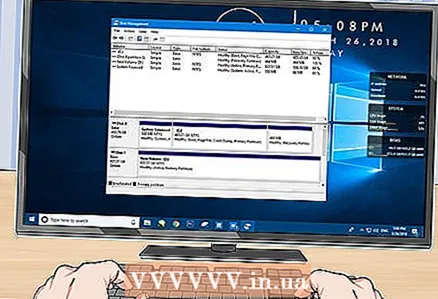 14 "Diski Başlat" pəncərəsinin açılmasını gözləyin. Disk İdarəetmə pəncərəsi açıldıqdan bir neçə saniyə sonra açılacaq.
14 "Diski Başlat" pəncərəsinin açılmasını gözləyin. Disk İdarəetmə pəncərəsi açıldıqdan bir neçə saniyə sonra açılacaq. - Diski Başlat pəncərəsi açılmırsa, pəncərənin yuxarısındakı Yer sekmesinin üstündəki Yenile düyməsini basın.
 15 Basın tamamistədikdə. Windows indi ikinci sabit diski işə salacaq.
15 Basın tamamistədikdə. Windows indi ikinci sabit diski işə salacaq.  16 İkinci sabit diskin istifadəyə yararlı olmasını təmin edin. İkinci sabit diskin adını sağ vurun, menyudan Sadə Həcm Yarat seçin və sonra bir neçə səhifədə Sonrakı düyməsini basın. İndi ikinci sabit disklə işləyə bilərsiniz.
16 İkinci sabit diskin istifadəyə yararlı olmasını təmin edin. İkinci sabit diskin adını sağ vurun, menyudan Sadə Həcm Yarat seçin və sonra bir neçə səhifədə Sonrakı düyməsini basın. İndi ikinci sabit disklə işləyə bilərsiniz. - İkinci sabit diskə bu kompüter pəncərəsindən daxil olmaq mümkündür.
Metod 2 /3: Xarici bir sabit diski necə bağlamaq olar (Windows)
 1 Xarici bir sabit disk satın alın. Kifayət qədər tutumlu və Western Digital və ya Seagate kimi etibarlı istehsalçılardan bir sürücü alın.
1 Xarici bir sabit disk satın alın. Kifayət qədər tutumlu və Western Digital və ya Seagate kimi etibarlı istehsalçılardan bir sürücü alın. - Unutmayın ki, 1 TB xarici sabit diskin qiyməti 500 GB -dan çox deyil, buna görə daha böyük bir disk almaq daha yaxşıdır.
- 1 TB -lıq bir sürücüyü 6000 rubldan aşağı qiymətə almaq olar.
 2 Xarici sabit diskinizi kompüterinizə qoşun. USB sabit disk kabelini kompüterinizin USB portlarından birinə qoşun.
2 Xarici sabit diskinizi kompüterinizə qoşun. USB sabit disk kabelini kompüterinizin USB portlarından birinə qoşun.  3 Başlat menyusunu açın
3 Başlat menyusunu açın  . Ekranın sol aşağı küncündə Windows loqotipini vurun.
. Ekranın sol aşağı küncündə Windows loqotipini vurun.  4 Bir Explorer pəncərəsi açın
4 Bir Explorer pəncərəsi açın  . Menyunun sol alt küncündəki qovluq şəklindəki işarəni vurun.
. Menyunun sol alt küncündəki qovluq şəklindəki işarəni vurun.  5 Basın Bu kompüter. Menyunun sol tərəfindədir.
5 Basın Bu kompüter. Menyunun sol tərəfindədir. 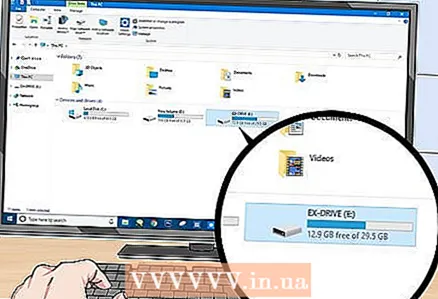 6 Xarici sabit diskinizin adını seçin. Bu PC pəncərəsinin ortasındakı Cihazlar və Sürücülər altında xarici sabit diskinizin adını vurun.
6 Xarici sabit diskinizin adını seçin. Bu PC pəncərəsinin ortasındakı Cihazlar və Sürücülər altında xarici sabit diskinizin adını vurun. - Xarici sabit diskin adı ümumiyyətlə istehsalçı və ya model adını ehtiva edir.
 7 Basın Nəzarət. Pəncərənin yuxarı sol küncündə bir sekmedir. Nişanın altında bir alət çubuğu görünür.
7 Basın Nəzarət. Pəncərənin yuxarı sol küncündə bir sekmedir. Nişanın altında bir alət çubuğu görünür. 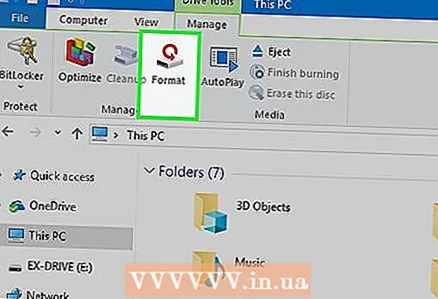 8 Basın Format. İdarəetmə alətlər panelinin sol tərəfindədir. Açılan bir pəncərə açılacaq.
8 Basın Format. İdarəetmə alətlər panelinin sol tərəfindədir. Açılan bir pəncərə açılacaq.  9 Fayl sistemi formatını seçin. Fayl Sistemi menyusundan NTFS və ya ExFAT seçin.
9 Fayl sistemi formatını seçin. Fayl Sistemi menyusundan NTFS və ya ExFAT seçin. - NTFS formatında bir disk yalnız Windows -da və exFAT formatında - hər hansı bir sistemdə, o cümlədən macOS -da istifadə edilə bilər.
 10 Basın Qaç. Bu düymə pəncərənin altındadır.
10 Basın Qaç. Bu düymə pəncərənin altındadır. 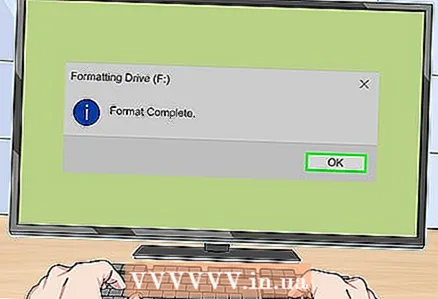 11 Basın tamamistədikdə. Xarici sabit diskin formatlaşdırılması prosesi başlayacaq.
11 Basın tamamistədikdə. Xarici sabit diskin formatlaşdırılması prosesi başlayacaq. - Xarici sabit disk formatlandıqda "OK" düyməsini basın - indi xarici sabit disk ikinci sabit disk kimi istifadə oluna bilər.
Metod 3 /3: Xarici bir sabit diski (macOS) necə bağlamaq olar
 1 Xarici bir sabit disk satın alın. Kifayət qədər tutumlu və Western Digital və ya Seagate kimi etibarlı istehsalçılardan bir sürücü alın.
1 Xarici bir sabit disk satın alın. Kifayət qədər tutumlu və Western Digital və ya Seagate kimi etibarlı istehsalçılardan bir sürücü alın. - Seçilmiş sabit diskin Thunderbolt bağlayıcısına (USB-C olaraq da bilinir) sahib olduğundan əmin olun, çünki müasir Mac-larda USB 3.0 portu yoxdur.
- Unutmayın ki, 1 TB xarici sabit diskin qiyməti 500 GB -dan çox deyil, buna görə daha böyük bir disk almaq daha yaxşıdır.
- 1TB sürücünün qiyməti 6000 rubldan aşağıdır.
 2 Xarici sabit diskinizi kompüterinizə qoşun. Xarici sabit diskinizin Thunderbolt kabelini Mac-dakı USB-C portlarından birinə qoşun.
2 Xarici sabit diskinizi kompüterinizə qoşun. Xarici sabit diskinizin Thunderbolt kabelini Mac-dakı USB-C portlarından birinə qoşun. - USB 3.0 xarici sabit disk satın almış olsanız, USB3.0-dən Thunderbolt 4 (və ya USB3.0-USB-C) adapteri alın.
 3 Menyu açın Keçid. Ekranın yuxarısındakı menyu çubuğundadır.
3 Menyu açın Keçid. Ekranın yuxarısındakı menyu çubuğundadır. - Bu menyunu görmürsənsə, masaüstünə vurun və ya Finder pəncərəsini açın.
 4 Basın Kommunal xidmətlər. Get menyusundadır. Utilities qovluğu açılacaq.
4 Basın Kommunal xidmətlər. Get menyusundadır. Utilities qovluğu açılacaq.  5 Disk Utility proqramını işə salın. Stetoskopla sabit disk simgesini iki dəfə vurun.
5 Disk Utility proqramını işə salın. Stetoskopla sabit disk simgesini iki dəfə vurun.  6 Xarici bir sabit disk seçin. Pəncərənin sol tərəfindəki xarici sabit diskin adını vurun.
6 Xarici bir sabit disk seçin. Pəncərənin sol tərəfindəki xarici sabit diskin adını vurun. - Xarici sabit diskin adı ümumiyyətlə istehsalçı və ya model adını ehtiva edir.
 7 Basın Silmək. Disk Utility pəncərəsinin yuxarısındakı bir sekmedir. Açılan bir pəncərə açılacaq.
7 Basın Silmək. Disk Utility pəncərəsinin yuxarısındakı bir sekmedir. Açılan bir pəncərə açılacaq.  8 Bir format seçin. Pəncərənin yuxarısındakı Format menyusuna vurun və Mac OS Extended (Journaled) seçin.
8 Bir format seçin. Pəncərənin yuxarısındakı Format menyusuna vurun və Mac OS Extended (Journaled) seçin. - Hər hansı bir sistemdə (yalnız macOS deyil) xarici sabit diskdən istifadə etmək üçün "ExFAT" seçin.
 9 Basın Silmək. Pəncərənin altına yaxındır.
9 Basın Silmək. Pəncərənin altına yaxındır.  10 Basın Silməkistədikdə. Xarici sabit diskin formatlaşdırılması prosesi başlayacaq. Proses başa çatdıqda, xarici sabit disk ikinci bir sabit disk olaraq istifadə edilə bilər.
10 Basın Silməkistədikdə. Xarici sabit diskin formatlaşdırılması prosesi başlayacaq. Proses başa çatdıqda, xarici sabit disk ikinci bir sabit disk olaraq istifadə edilə bilər.
İpuçları
- Əməliyyat sistemini xarici sabit diskə quraşdıra bilərsiniz. Bu vəziyyətdə, xarici sabit diski kompüterdən ayırmayın.
- SATA diskləri IDE sürücülərindən daha çox istifadə olunur və daha sürətlidir. Üstəlik, SATA kabeli kompüter korpusunun içərisində hava dövranına mane olmur.
Xəbərdarlıqlar
- Əksər sabit disklər elektrostatik boşalmaya qarşı həssasdır, buna görə də kompüterinizin içərisində işləməzdən əvvəl özünüzü yerə yığdığınızdan əmin olun.



